LAB Modus und Weißabgleich
Sonnenaufgang am Gohrisch, die ersten, noch goldenen Strahlen der Sonne treffen die Spitze der Gohrischscheibe… so hat man es vor seinem inneren Auge… was dann aber aus der Kamera kommt ist irgendwie völlig etwas anderes :-/
 Hier das JPEG direkt aus der Kamera.
Hier das JPEG direkt aus der Kamera.
Weißabgleich automatisch (Kamera wählt Tageslicht)
Der erste (selbstverständliche) Schritt ist nun, auf das RAW Format zurückzugreifen. Hier läßt sich jetzt beliebig der Weißabgleich neu setzen. Dazu kann man die Vorgaben nutzen (wie bei der Kamera) oder man kann mit der Pipette einen Punkt im Bild als Referenz suchen, der im Original weiß oder neutral grau war. Der Schnee im Halbschatten oder Schatten am Gipfel ist dafür gut geeignet.
Aber Vorsicht, lieber etwas zu kühl als zu warm abstimmen. Wir sind viel ehr bläulichen Schnee von Fotos gewöhnt als zu warme Töne!
Sind wir mit dem Resultat zufrieden können wir das RAW entwickeln und ans weitere Bearbeiten gehen.
Der Bildeindruck der ersten goldenen Sonnenstrahlen soll jetzt etwas intensiver werden. Dazu könnte man natürlich die Farbsättigung verstärken. Weil das Ergebnis im Allgemeinen höheren Ansprüchen nicht gerecht wird möchte ich hier einen anderen Weg nehmen:
LAB
Das Bild wird in den LAB-Modus umgewandelt. (Das sollte mit 16bit Farbtiefe erfolgen!) Dann legen wir eine Gradiationskurve (als Einstellungsebene) darüber. Hier zeigt sich jetzt ganz deutlich der Unterschied zwischen RGB und LAB! In der Kanalauswahl gibt es jetzt nicht mehr die RGB Kanäle sondern „Helligkeit“, „a“ und „b“.
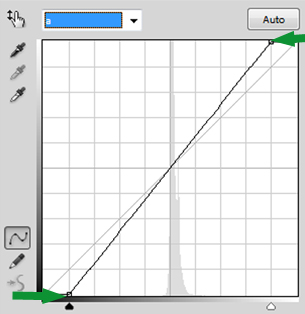 Uns interessieren jetzt die Kanäle „a“ und „b“. Ähnlich wie man im RGB Modus den Tonwertumfang des Bildes bearbeiten kann, wollen wir das hier mit den Farben tun. Wir strecken den Graphen gewissermaßen in dem wir die Regler ein Feld nach innen ziehen. Das muss auf beiden Seiten und beiden Kanälen absolut gleich sein, sonst verschieben sich die Farben! Dazu sollte das feinere Raster wie hier im Bild eingeblendet werden.
Uns interessieren jetzt die Kanäle „a“ und „b“. Ähnlich wie man im RGB Modus den Tonwertumfang des Bildes bearbeiten kann, wollen wir das hier mit den Farben tun. Wir strecken den Graphen gewissermaßen in dem wir die Regler ein Feld nach innen ziehen. Das muss auf beiden Seiten und beiden Kanälen absolut gleich sein, sonst verschieben sich die Farben! Dazu sollte das feinere Raster wie hier im Bild eingeblendet werden.
So verfahren wir sowohl mit dem „a“ als auch mit dem „b“ Kanal. Das Resultat sollte subtil aber wahrnehmbar sein. Gerade Rot- und Gelbtöne sprechen auf diese Methode gut an. Soll es noch plakativer werden (weil es zum Bildthema passt oder die Bildaussage unterstreichen soll) könnte man jetzt noch tiefer in die LAB-Trickkiste greifen.
LAB-Bildberechnung
Das gehört schon in die Ecke der dirty (but lovely) tricks aber im Beispiel wollen wir es ruhig mal versuchen. Kopieren wir die Hintergrundebene. Dann wenden wir auf die Kopie den Befehl „Bildberechnung“ an.

Die Füllmethode sollte „Weiches Licht“ sein. Jetzt kann man die Kanäle auswählen und mit „LAB“, „a“ und „b“ versuchen welches Ergebnis besser den Erwartungen entspricht.
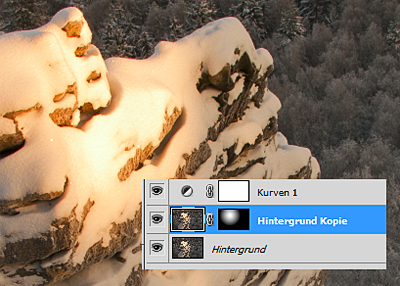
Anschließend wird man meist die Deckkraft dieser Ebene deutlich reduzieren um den Effekt anzupassen. Über eine Maske lässt er sich dann natürlich auch nur partiell gestalten.
Noch etwas was im LAB-Modus besser gelingt ist die Funktion „Tiefen/Lichter“. Im Beispiel bietet sich die Funktion an, um die Zeichnung in den Lichtern etwas zu verstärken. (Noch besser aber geht es natürlich, wenn man bei der RAW-Entwicklung gleich eine kleine Reserve läßt!)
Jetzt kann das Bild wieder in den RGB Modus zurück gewandelt werden. Ich reduziere dazu meist alle LAB-Ebenen auf eine, die ich dann über den Original-Hintergrund lege um im RGB Modus später noch die Intensität der LAB-Bearbeitung über die Deckkraft steuern zu können.
Den Trick mit der SW-Ebene im Liminazmodus aus dem letzten Rezeptsplitter kann man auch bei diesem Bild ganz gut verwenden um mehr Zeichnung im Schnee zu bekommen.
Das abschließend bearbeitete Bild, so wie es dem subjektiven Eindruck des Morgens am ehesten gerecht wird und das erste goldene Leuchten betont und vom dunklen Hintergrund abhebt.


Bin von einem Bild, das Ronald Schneider in der fc bzgl. Beugungsunschärfe gezeigt hat, auf ihren Blog gestoßen und habe diesen Beitrag mit großen Interesse gelesen.
Herzliche Grüße
Heinz Höra